
亿联会议
v4.7.7大小:129 MB更新:2024/11/15
类别:办公软件系统:WinAll
分类分类

大小:129 MB更新:2024/11/15
类别:办公软件系统:WinAll
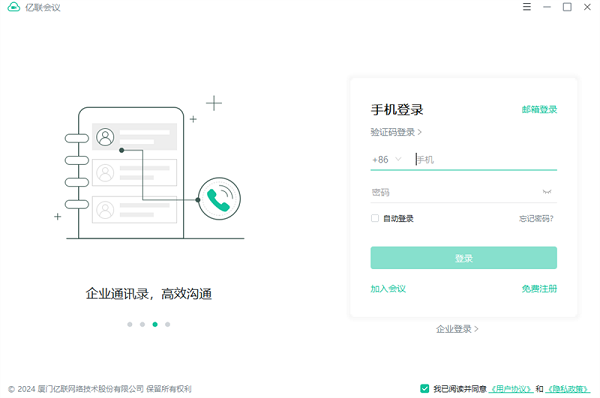
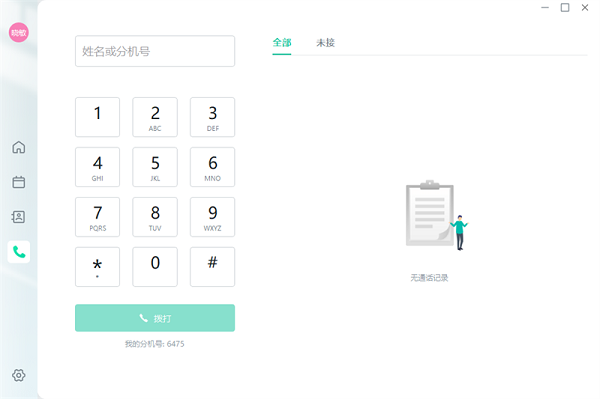
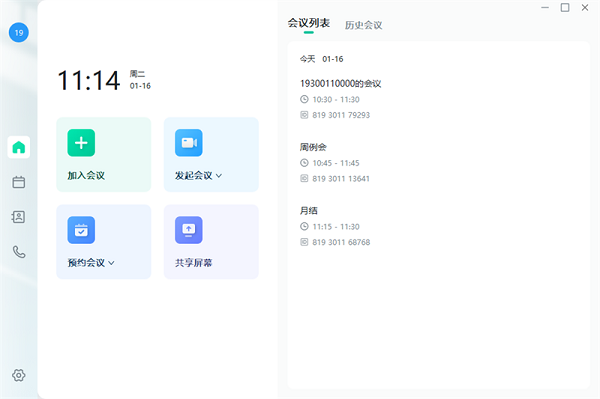
亿联会议客户端软件是一款可以帮助企业开会和直播的软件,可以直接在软件上创建新的会议加入,可以和远程的客户面对面开启视频会议,可以和同事面对面开启视频会议,通过远程开会的方式讨论工作内容和讨论项目内容,身在不同的城市、不同的企业都可以实现面对面交流,结合官方提供的大屏幕设备还可以轻松将会议画面投屏,方便企业成员在会议室查看大屏幕内容,这款软件功能还是比较丰富的,启动软件就可以选择加入会议、立即开会、预约会议、共享屏幕,提供1080P高清视频会议、屏幕共享,文件协作等功能,需要就下载吧!
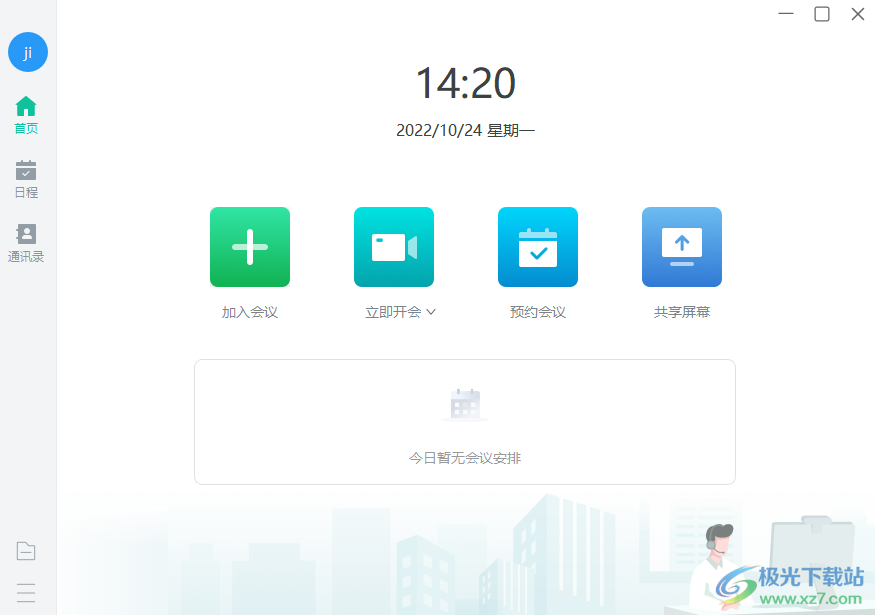
通讯录功能
直接在软件添加企业联系人,以后可以在软件上直接邀请通讯录成员进入会议室
outlook插件
为软件配置邮箱客户端,以后可以在会议室界面通过邮件邀请成员进入会议室
加入会议
获取一个邀请码就可以直接加入会议,立即参加即将开始的远程会议
预约会议
可以在软件界面创建明天、后天的会议项目,可以设置具体的开会时间和地点,设置会议密码
日程功能
直接在软件界面添加新的会议日程,以后可以在日程界面查看全部会议提示
屏幕共享
在开会的时候可以启动屏幕共享,可以将自己的屏幕显示在会议室,方便演示电脑桌面的内容
录制功能
可以选择对本次会议过程录制,可以选择启动本地录制和云端录制模式
聊天功能
进入会议室就可以在软件右侧启动聊天功能,可以自由发送文字和成员交流
视频能力
SVC高效视频编解码, 超高清主辅流,提供卓越视频会议体验
网络适应性
30%+视频丢包不花屏,70%+音频丢包声音清晰可理解,保障弱网环境或网络抖动情况下的会议体验
音频能力
基于人工智能的回声消除、噪声抑制技术,保障不同会议场景下语音清晰
AI技术
自研音视频领域AI技术,提供实时字幕、会议纪要、电子铭牌、人物简介等AI会议应用,拓展视频会议想象力
1、亿联会议客户端软件安装到电脑就可以直接启动使用
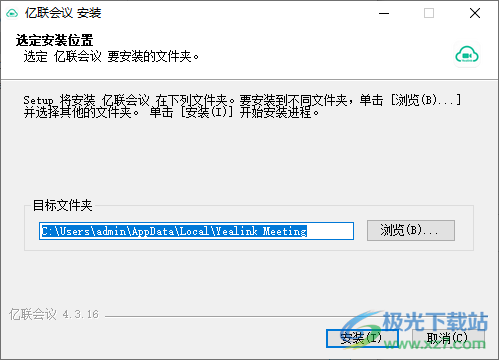
2、这里是软件登录界面,如果没有账号可以点击免费注册
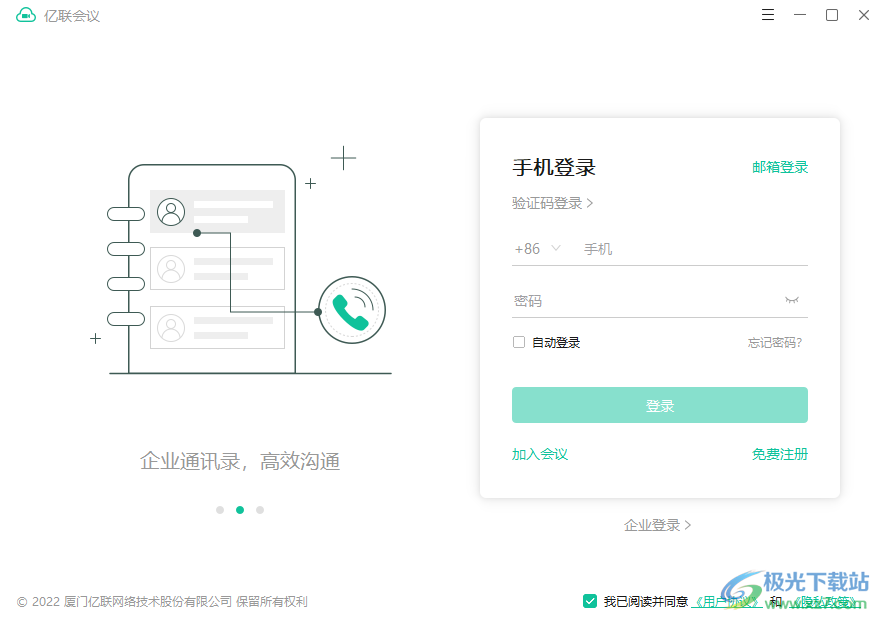
3、如图所示,这里是注册的界面,输入手机号获取验证码就可以注册
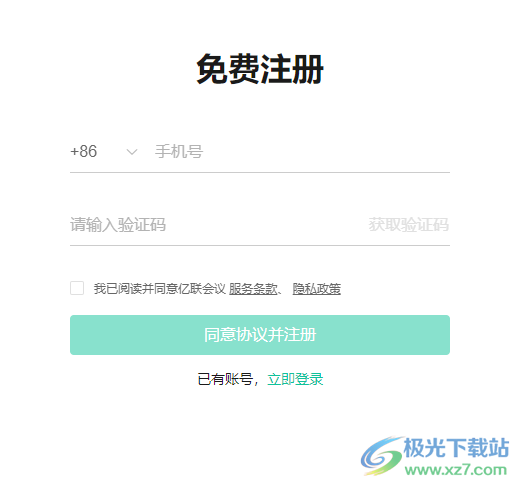
4、显示首页功能,如果你是成员就可以点击加入会议,输入会议号就可以开会,如果是主持人就可以点击立即开会,直接进入会议室

5、如图所示,在这里输入知道的会议号就可以进入会议室,可以在设置界面取消摄像头
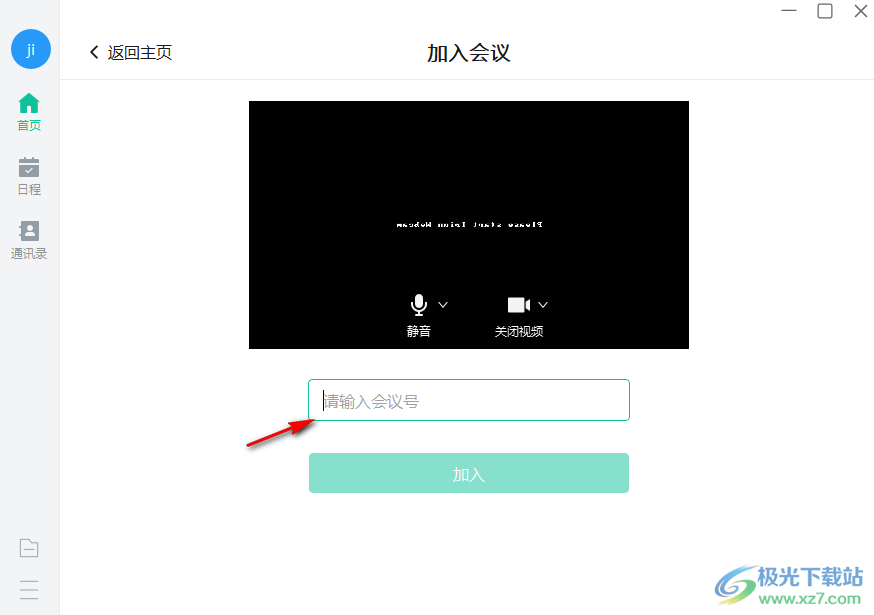
6、这里是共享屏幕功能,如果你需要将自己的电脑画面共享就可以在这里输入会议号,输入投屏码
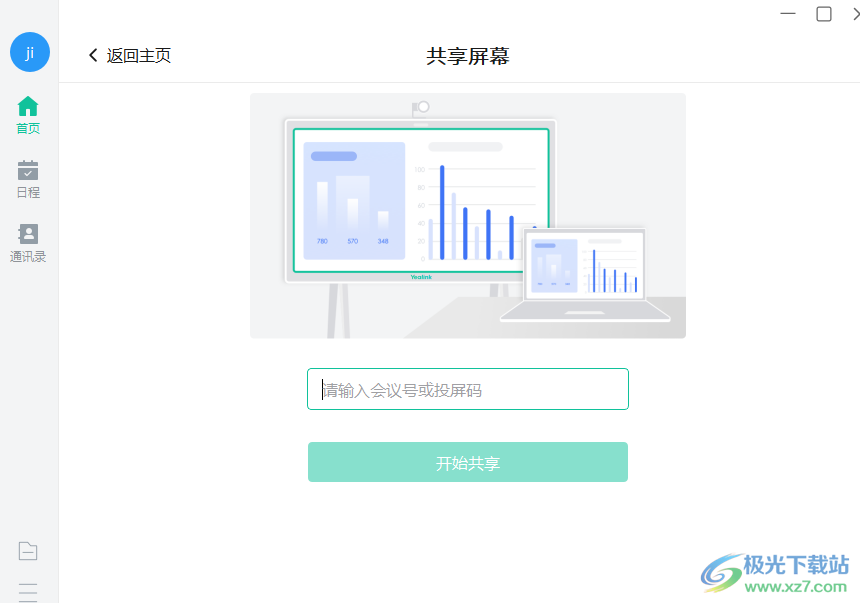
7、会议室界面如图所示,您可以在底部查看静音功能,查看摄像头功能
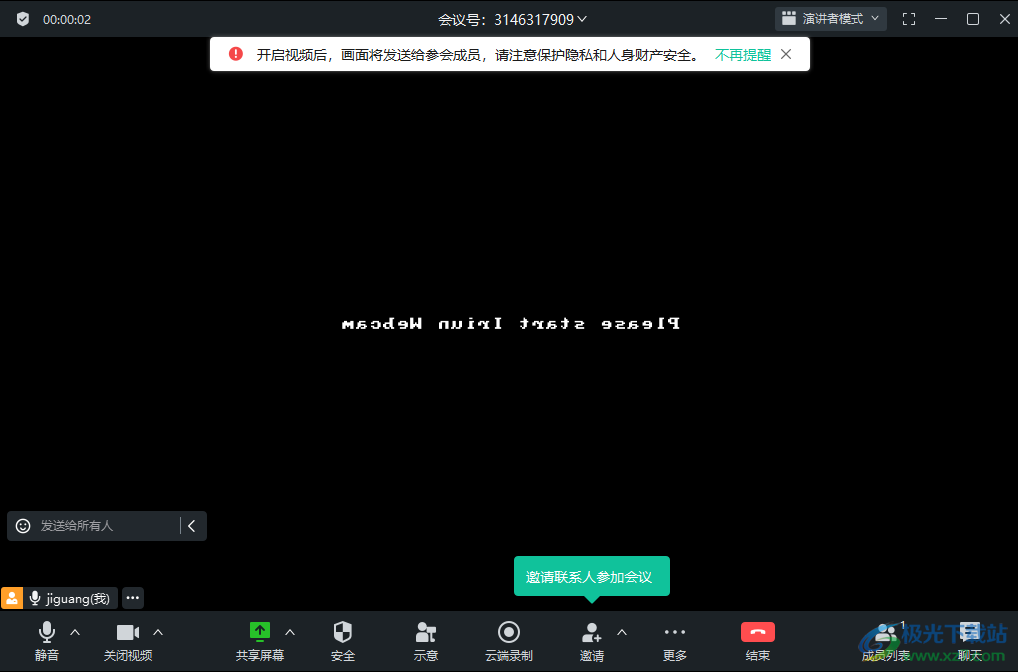
8、可以选择是否需要显示自己的摄像头,可以点击设置按钮进入参数设置界面
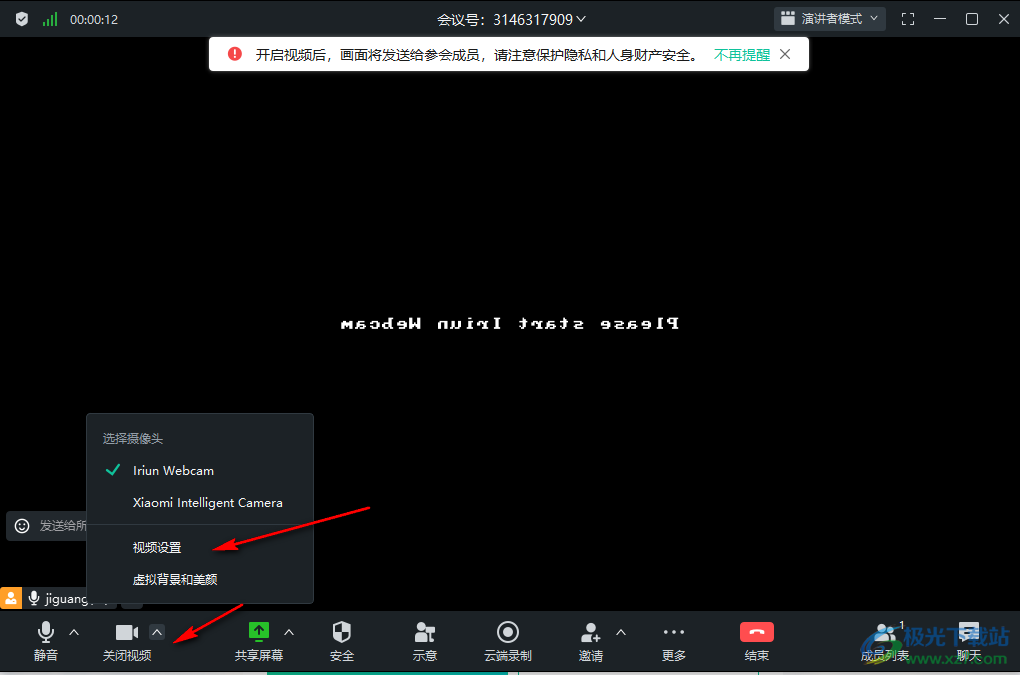
9、这里是背景设置功能,可以在软件选择一个虚拟的图片背景使用。
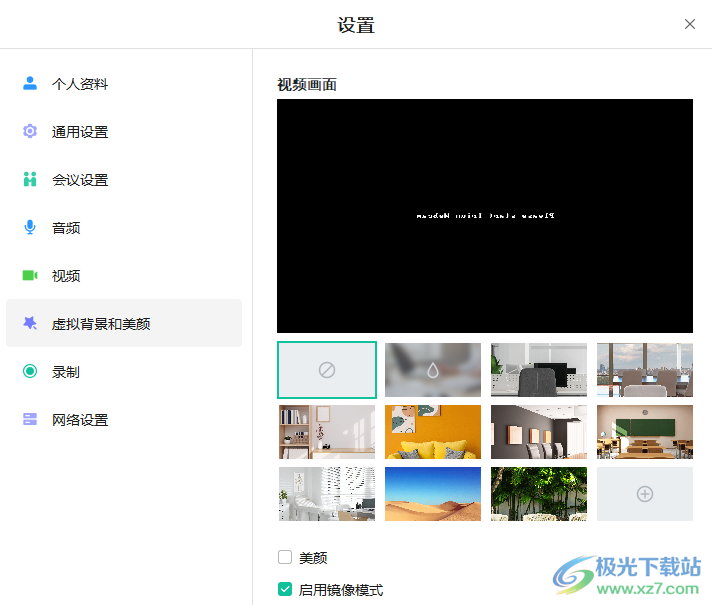
10、这里是录制功能,可以选择在本地录制视频,屏幕共亨期间同时录制参会者画面,保留临时录制文件
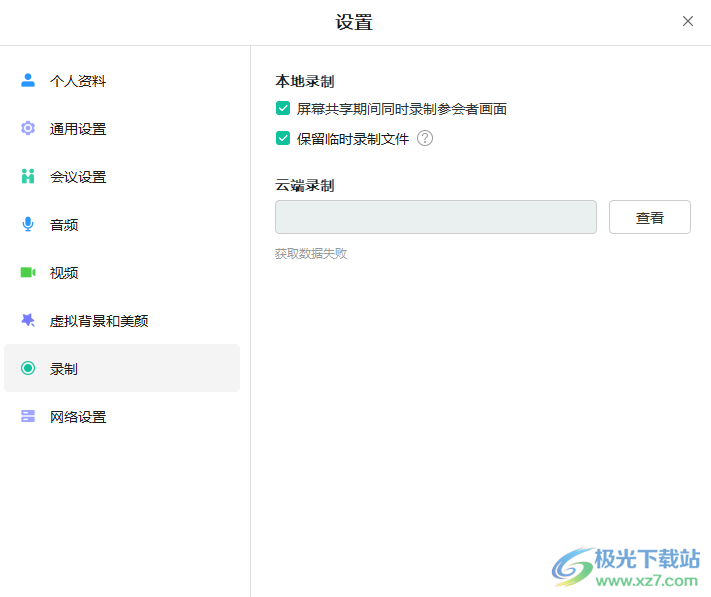
11、音频设置、视频设置界面,根据自己的硬件设备调整相关的音频输出方式
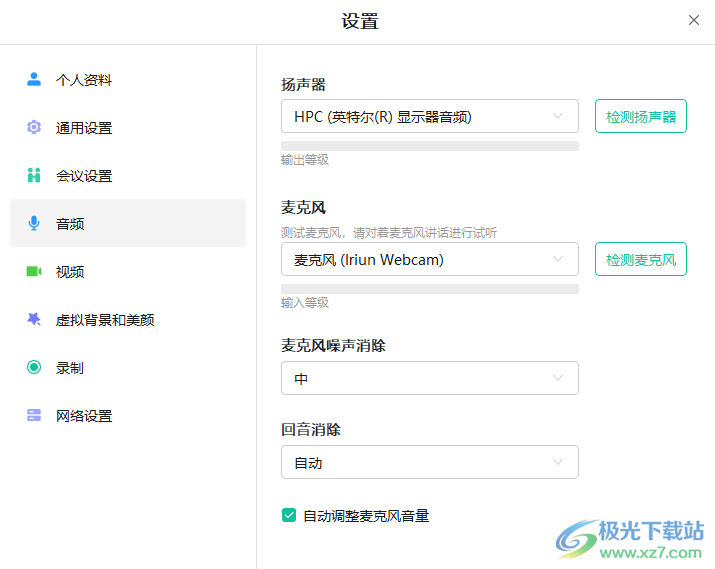
12、入会设置:
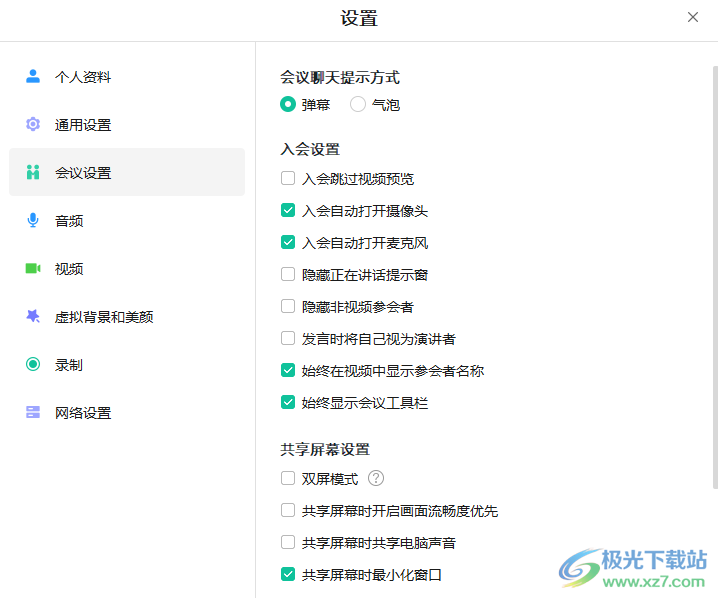
入会跳过视频预览
入会自动打开摄像头
入会自动打开麦克风,
隐范正在讲话提示窗
隐非视频参会者
发言时将自己视为演讲者
始终在视频中显示参会者名称
始终显示会议工其栏
13、会议信息在软件顶部显示,可以将会议号复制给朋友邀请加入会议室

14、会议管理功能,可以选择禁止新成员入会、开启等候室、发言需举手申请
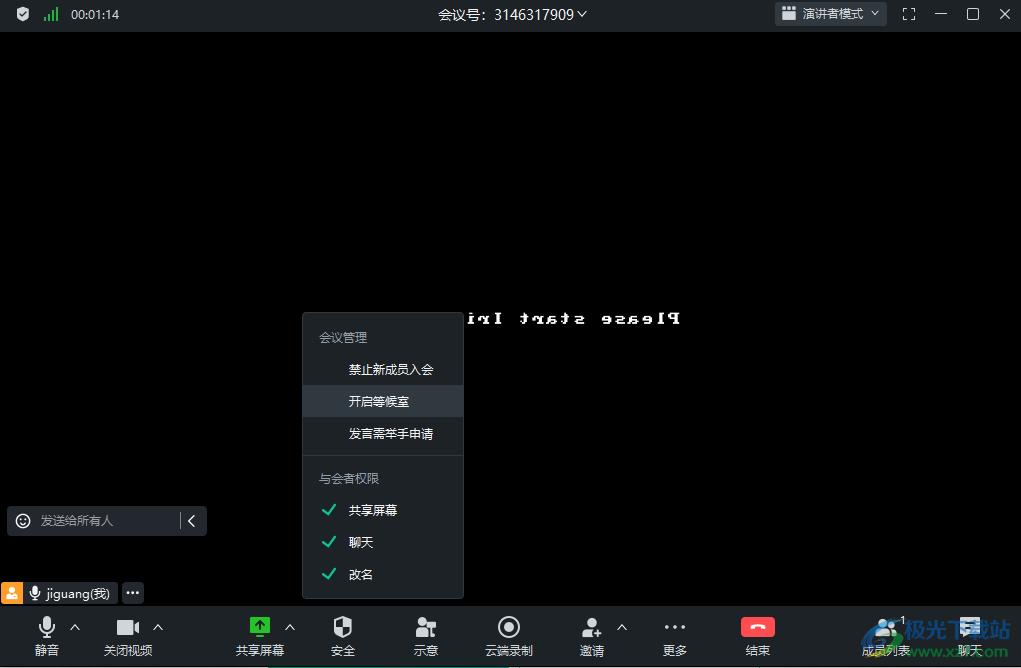
15、发送示意内容,可以选择疑问、同意、不同意等内容
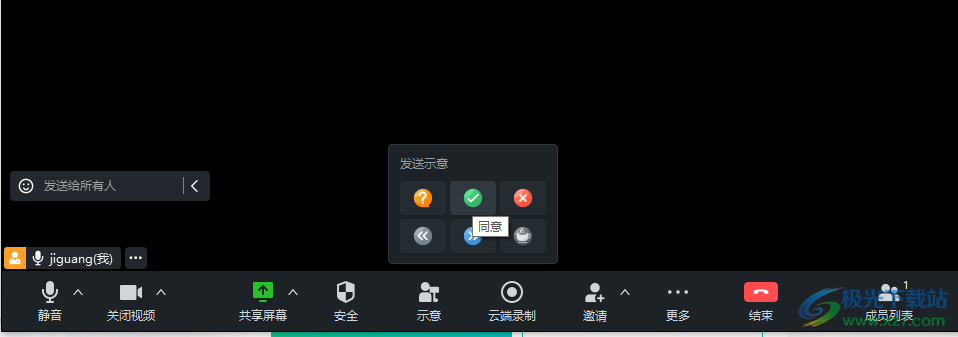
16、邀请界面,直接在软件添加企业成员邀请,也可以选择邮箱邀请
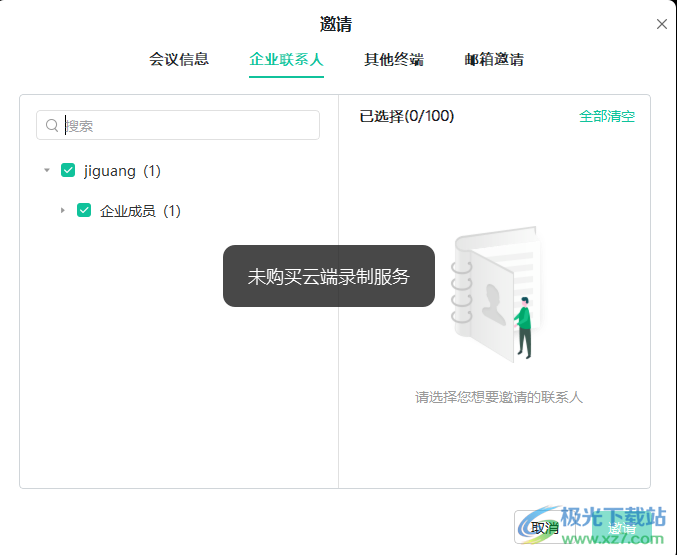
17、可以将会议信息复制发送到公司群,方便群成员进入会议
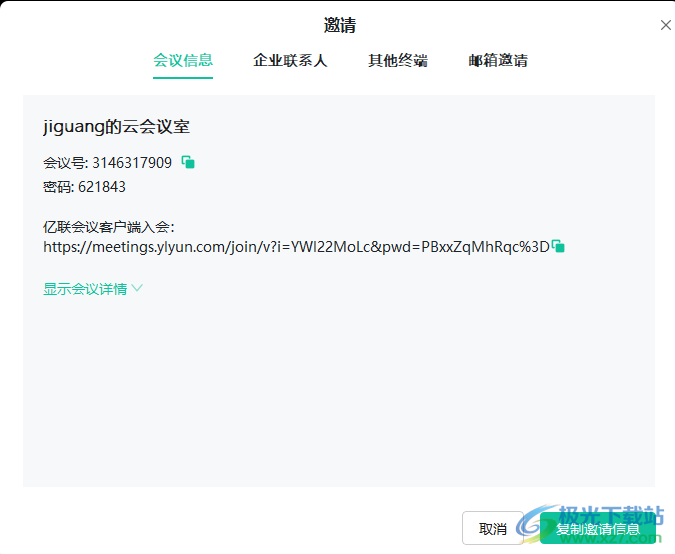
18、可以在软件创建企业,在软件添加企业联系人,以后可以随时邀请进入会议室

19、如图所示,可以选择一个日程预约会议,点击立即预约就可以创建新的会议
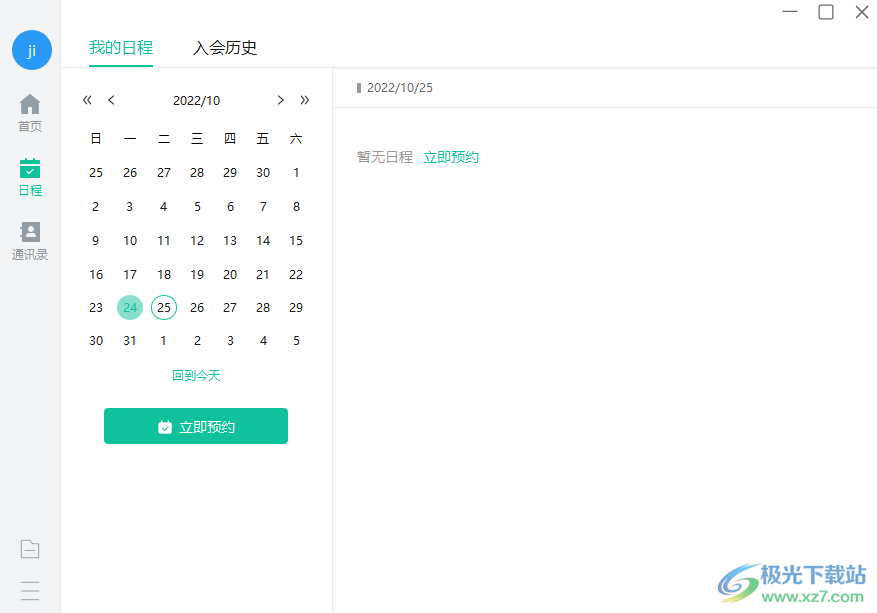
20、可以在这里输入会议的名字,设置时间,设置密码
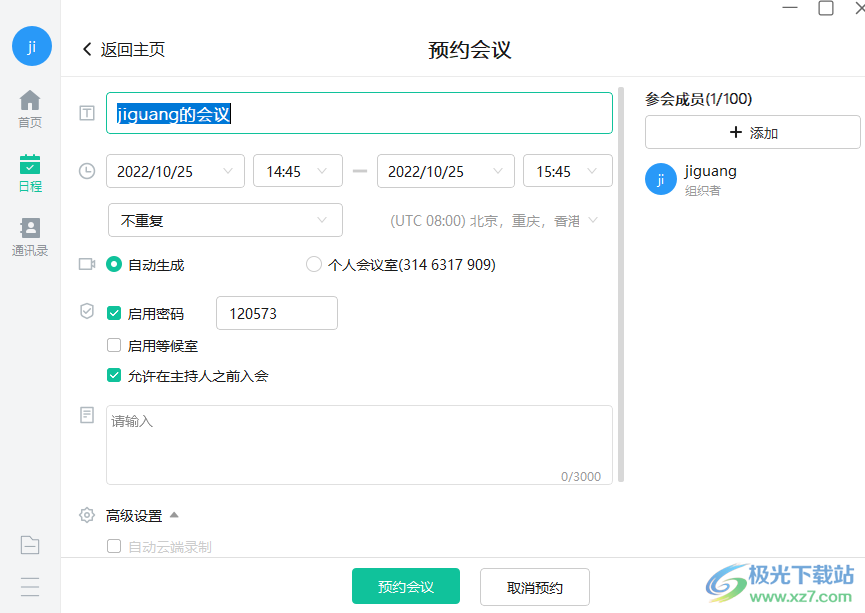
云录制
当你录制会议并选择云端录制时,音视频都会保存在云端。云录制文件可以下载到本地电脑或从直接在浏览器上播放。
开始之前
购买云存储。
更改云录播设置
为所有会议更改云录播设置
云会议室
1.以管理员身份登录亿联会议管理平台。
2.点击企业设置 >账户设置>录播设置。
3.在录播设置页签下,更改一些设置:
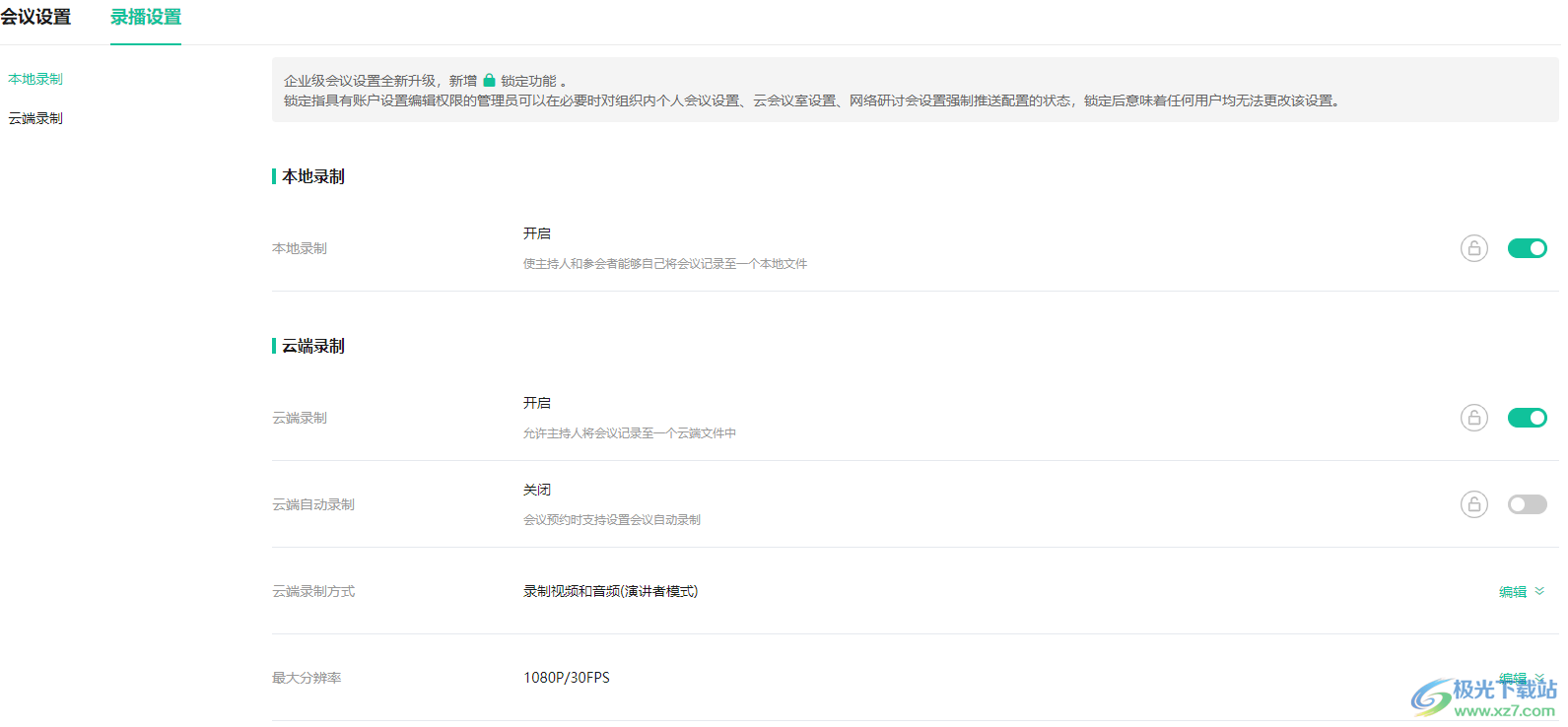
云端录制:开启/关闭云端录制功能。如果锁定,个人用户、云会议室强制应用此设置,无法更改。
云端自动录制:开启/关闭云端自动录制功能。如果锁定,云会议室强制应用此设置,无法更改。
云端录制方式:点击编辑,出现以下选项:
录制音频和视频:音频和视频的MP4文件,不支持更改配置。
录制布局:更改录制布局。
录制独立辅流:音频和视频显示辅流视图的MP4文件。
录制独立音频:有音频录制的MP3文件。
录制发言者:音频和视频显示发言人视图的MP4文件。
说明:以下三个配置项对全局生效,即对云会议室、预约会议、即时会议都生效。
最大分辨率:设置录制的最大分辨率和帧率。如果选择720P或更高,录制文件为多分辨率的。如果选择低于720P,录制文件为单一分辨率的。
添加时间水印:在录制文件上添加时间水印,时间按照企业设置的默认时区来显示。
添加录制水印:带有Yealink 商标的水印显示在录制文件上。
开始录制时征求参会者同意:开启后,加入已经在录制中的会议或主持人开始录制时,系统将通知参会者 ”正在录制会议,继续参加本地会议,即表示你同意进行录制 隐私政策“。
预约会议&即时会议
1.登录亿联会议管理平台。
2.在个人应用部分,点击个人设置>录播设置。
3.在录播设置页签下,更改云录播设置。
为一个会议更改云录播设置
云会议室
1.以管理员身份登录亿联会议管理平台。
2.在企业管理部分,点击空间管理>云会议室,添加或编辑已有的云会议室。
3.点击更多设置。
4.在录制配置区域,更改云录播设置。
开始/结束云录制
PC客户端
1.登录亿联会议PC客户端。
2.以主持人身份开始会议。
3.点击会议控制栏的会议录制。
4.选择云端录制。
5.结束录制:点击录制中,选择停止云端录制;或结束会议。
录制结束后,开始生成云录制文件。当云录制文件生成后,亿联会议会给会议组织者发送邮件通知。
6.管理云录制文件。
会议管理平台
1.登录亿联会议管理平台。
2.点击我的日程。
3.在要控制的会议右侧,点击会议控制。
4.在右侧的面板中,点击会议录制。
5.点击开始录制。
6.结束录制:点击录制中,选择停止录制;或结束会议。
移动客户端
1.登录亿联会议移动客户端。
2.以主持人身份开始会议。
3.按屏幕底部的更多>会议录制。
4.结束录制:按左上侧的录制中,选择结束;或结束会议。
云录制布局
你可以将录制布局设置为:演讲者模式、画廊模式、主持人视角的自定义布局、与会者视角的自定义布局。你还可以直接导入录制布局模板,便捷地使用模板中自定义的配置。
演讲者模式
大图显示优先级为:分享的内容 > 焦点视频 > 发言者。小图显示优先级:焦点视频 > 视频入会方 > 非视频入会方。
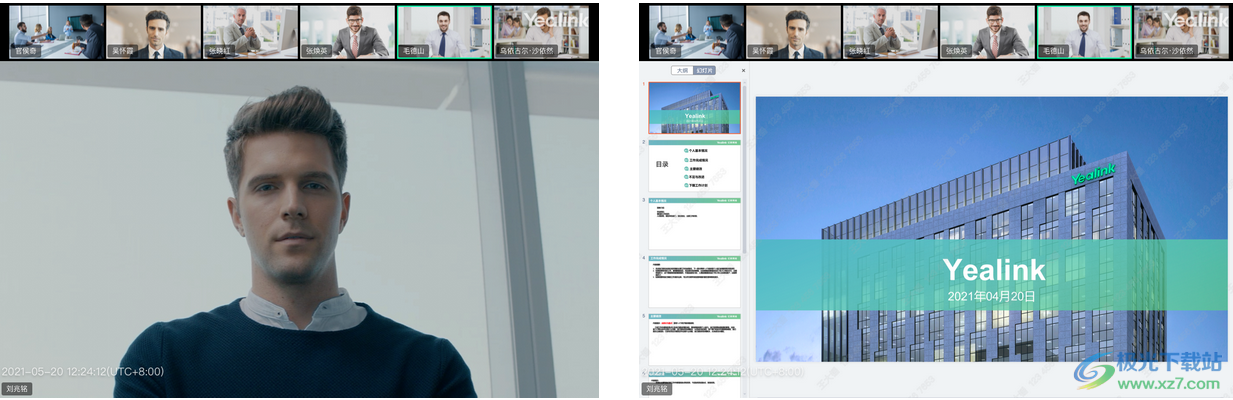
画中画模式
大图显示优先级:分享的内容 > 焦点视频 > 发言者;小图显示优先级:焦点视频 > 发言者;无焦点、无分享屏幕时,不显示小图。
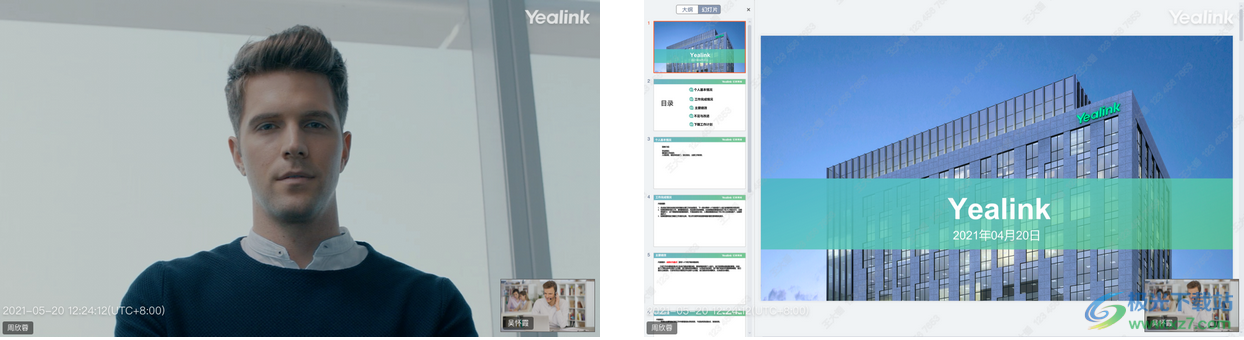
主持人视角的自定义布局
在云会议室、网络研讨会议室中,你可以选择主持人视角的自定义布局作为录制布局。
说明:主持人视角的自定义布局不适合会议号随机的会议。
与会者视角的自定义布局
在云会议室、网络研讨会议室中,你可以选择与会者视角的自定义布局作为录制布局。
说明:与会者视角的自定义布局不适合会议号随机的会议。
录制布局模板
你可以直接导入录制布局模板,便捷地使用模板中自定义的配置。
说明:录制布局模板不适合会议号随机的会议。
microsoft office 2010中文版办公软件60.68 MB1.1.2.0
详情microsoft office 2007安装包办公软件60.68 MB1.1.2.0
详情microsoft office 2007办公软件60.68 MB1.1.2.0
详情microsoft office 2013安装包办公软件60.68 MB1.1.2.0
详情microsoft office 2021官方免费版办公软件60.68 MB1.1.2.0
详情office2007 sp3 3in1三合一精简版办公软件60.98 MB中文版
详情microsoft office 2016安装包办公软件60.68 MB1.1.2.0
详情microsoft office2016办公软件60.68 MB1.1.2.0
详情adobe acrobat 7.0 professional中文版办公软件210.22 MBv7.0.0
详情云上纺办公软件38.9 MBv1.4.2.4 官方版
详情office2010win7版本办公软件811.96 MB32/64位
详情microsoft office 97三合一精简版办公软件60.68 MB1.1.2.0
详情microsoft office 2003简体中文版办公软件60.68 MB1.1.2.0
详情adobeacrobat7.0办公软件210.60 MBv7.0
详情office 2003免安装win10办公软件519.75 MB
详情microsoft office 2010完整版办公软件60.68 MB1.1.2.0
详情access2003绿色版办公软件63.20 MB免费版
详情microsoft office2019专业增强版办公软件60.68 MB1.1.2.0
详情office2021离线完整版办公软件1.32 GB
详情microsoft office2019官方正式版办公软件60.68 MB1.1.2.0
详情钉钉xp系统办公软件4.96 MBv7.6.25
详情干部任免审批表编辑器办公软件53.15 MBv3.2.1.16 官方版
详情microsoft office 2010电脑版办公软件60.68 MB1.1.2.0
详情office2007全免费版安装包办公软件61.00 MB中文版
详情wpsoffice2019专业增强版办公软件240.07 MBv12.1.0.18608
详情microsoft office 2021专业增强预览版办公软件60.68 MB1.1.2.0
详情excel2007版办公软件5.11 MBv16.0.17328.20214
详情word电脑版办公软件12.2 MB
详情microsoft office 2016绿色版办公软件60.68 MB1.1.2.0
详情wps2019版办公软件240.07 MBv12.1.0.18608
详情WorkPlus SE 专业版办公软件222 MBv4.12.8 官方版
详情微软office2003办公软件20.2 MBv1.0.7.1
详情office2021 win10办公软件1.32 GB最新版
详情microsoft office 2003绿色版办公软件60.68 MB1.1.2.0
详情microsoft office2007sp3完整版办公软件60.68 MB1.1.2.0
详情钉钉32位电脑版办公软件4.96 MBv7.6.25
详情全时云会议pc客户端办公软件60.04 MB官方版
详情microsoft office2000软件办公软件60.68 MB1.1.2.0
详情office2007静默安装包办公软件931.00 MB完美精简版
详情office2010 win10安装包办公软件811.96 MB
详情点击查看更多
office 2003免安装win10办公软件519.75 MB
详情microsoft office 2003绿色版办公软件60.68 MB1.1.2.0
详情excel2007免费版办公软件5.11 MB电脑版
详情microsoft office 2010电脑版办公软件60.68 MB1.1.2.0
详情Microsoft Office2007 Service Pack 1办公软件60.68 MB1.1.2.0
详情access2003绿色版办公软件63.20 MB免费版
详情access2007精简版办公软件34.57 MB绿色版
详情office 2003专业增强版办公软件81.90 MB中文版
详情快手小店商家电脑版办公软件77.20 MBv3.1.10.75 pc登录版
详情microsoft office 2010中文版办公软件60.68 MB1.1.2.0
详情点击查看更多
microsoft office xp版本办公软件60.68 MB1.1.2.0
详情microsoft office 97三合一精简版办公软件60.68 MB1.1.2.0
详情microsoft office 2003绿色版办公软件60.68 MB1.1.2.0
详情office2007经典菜单v3.5办公软件3.68 MB绿色版
详情office 2003专业增强版办公软件81.90 MB中文版
详情赛娜无纸化办公系统电脑版办公软件32.10 MB官方版
详情microsoft office 2003简体中文版办公软件60.68 MB1.1.2.0
详情南逸考勤管理系统中文版办公软件4.52 MBv3.08.3 完整版
详情office 2000 sp3 简体中文办公软件12.34 MBv5.0.2919.6307 免费版
详情microsoft office 2010个人版办公软件60.68 MB1.1.2.0
详情易达机票航空电子客票系统办公软件6.50 MBv30.0.1 最新版
详情Microsoft Office2007 Service Pack 1办公软件60.68 MB1.1.2.0
详情锦航物业收费管理系统中文版办公软件3.90 MB最新版
详情赛酷文档秘书免费版办公软件29.10 MBv6.0 网络版
详情office2003sp3三合一安装版办公软件69.90 MB绿色版
详情microsoft office 2007 sp1简体中文办公软件60.68 MB1.1.2.0
详情全时云会议pc客户端办公软件60.04 MB官方版
详情microsoft office 2003 sp3补丁办公软件60.68 MB1.1.2.0
详情microsoft office 2007 sp2补丁包办公软件60.68 MB1.1.2.0
详情红旗2000最新版办公软件221.80 MBv5.2 pc客户端
详情e立方管理平台单机版办公软件31.00 MBv6.1 绿色版
详情傻博士投稿软件官方版办公软件18.00 MBv1.20.308.0 最新版
详情翱奔电子病历系统绿色版办公软件13.38 MBv2.0 最新版
详情粤政易电脑客户端办公软件123.00 MBv2.5.30005.428 pc版
详情nitro pdf professional9最新版办公软件82.44 MBv9.0.2.37 中文版
详情业务提成管理软件(易达商品进销存)办公软件5.00 MBv37.0.9 免费版
详情星宇超市收银软件免费版办公软件44.78 MBv2.53 中文版
详情microsoft office powerpoint 2007官方版办公软件60.68 MB1.1.2.0
详情microsoft office 2010电脑版办公软件60.68 MB1.1.2.0
详情microsoft office 2010 sp1最新版办公软件60.68 MB1.1.2.0
详情microsoft office 2010中文版办公软件60.68 MB1.1.2.0
详情office2003三合一迷你版办公软件5.11 MB官方版
详情microsoft office 2010 starter办公软件60.68 MB1.1.2.0
详情微软office2003办公软件20.2 MBv1.0.7.1
详情powerpoint2010安装包办公软件60.61 MB官方版
详情microsoft office2007sp3完整版办公软件60.68 MB1.1.2.0
详情方正飞腾4.1排版软件办公软件117.00 MBv4.1
详情员工考勤表模板办公软件112.00 KB电子版
详情gleasy格子云办公软件35.39 MBv3.0.0.0 官方版
详情企业微信2018年版本软件办公软件67.20 MB电脑版
详情点击查看更多











































